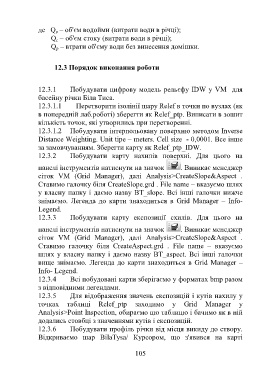Page 105 - 4266
P. 105
де Q – об'єм водойми (витрати води в річці);
в
Q – об'єм стоку (витрати води в річці);
с
Q – втрати об'єму води без винесення домішки.
p
12.3 Порядок виконання роботи
12.3.1 Побудувати цифрову модель рельєфу IDW у VM для
басейну річки Біла Тиса.
12.3.1.1 Перетворити ізолінії шару Relef в точки по вузлах (як
в попередній лаб.роботі) зберегти як Relef_ptp. Виписати в зошит
кількість точок, які утворились при перетворенні.
12.3.1.2 Побудувати інтерпольовану поверхню методом Inverse
Distance Weighting. Unit tipe – meters. Cell size - 0,0001. Все інше
за замовчуванням. Зберегти карту як Relef_ptp_IDW.
12.3.2 Побудувати карту нахилів поверхні. Для цього на
панелі інструментів натиснути на значок . Виникає менеджер
сіток VM (Grid Manager), далі Analysis>CreateSlope&Aspect .
Ставимо галочку біля CreateSlope.grd . File name – вказуємо шлях
у власну папку і даємо назву BT_slope. Всі інші галочки нижче
знімаємо. Легенда до карти знаходиться в Grid Manager – Info-
Legend.
12.3.3 Побудувати карту експозиції схилів. Для цього на
панелі інструментів натиснути на значок . Виникає менеджер
сіток VM (Grid Manager), далі Analysis>CreateSlope&Aspect .
Ставимо галочку біля CreateAspect.grd . File name – вказуємо
шлях у власну папку і даємо назву BT_aspect. Всі інші галочки
вище знімаємо. Легенда до карти знаходиться в Grid Manager –
Info- Legend.
12.3.4 Всі побудовані карти зберігаємо у форматах bmp разом
з відповідними легендами.
12.3.5 Для відображення значень експозицій і кутів нахилу у
точках таблиці Relef_ptp заходимо у Grid Manager у
Analysis>Point Inspection, обираємо цю таблицю і бачимо як в ній
додались стовбці з значеннями кутів і експозицій.
12.3.6 Побудувати профіль річки від місця викиду до створу.
Відкриваємо шар BilaTysa/ Курсором, що з'явився на карті
105